Kā pievienot galveni un kājeni programmā Microsoft Excel
Galvenes un kājenes pievienošana Microsoft Excel irviegli. Jūs varat ne tikai pievienot tekstu kā galvenes / kājenes, bet arī jebkuru attēlu, darblapas nosaukumu, laiku un datumu, lappušu numurus un citu. Ja darba lapām vēlaties pievienot galveni un kājeni, veiciet tālāk norādītās darbības.
Atveriet Excel darblapu, kurai vēlaties pievienot galveni / kājeni, un noklikšķiniet uz cilnes Ievietot.

Pēc tam sadaļā Teksts noklikšķiniet uz pogas Header and Footer.
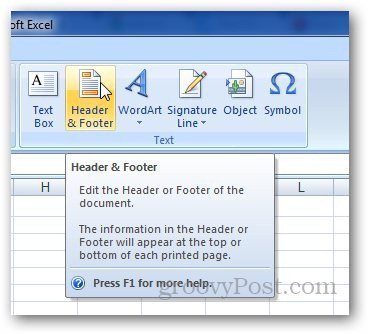
Tas tiks pārslēgts no skata Normal uz Lappuses izkārtojums ar atlasītu šūnu, kur var pievienot galveni. Ierakstiet visu, ko vēlaties, galvenes sadaļā un noklikšķiniet uz jebkuras citas šūnas.
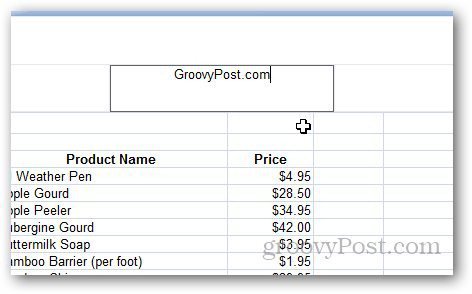
Jūs varat ne tikai pievienot tekstu kā galveni, bet arī attēlus, lappušu numurus, faila ceļu un daudz ko citu. Lai to izdarītu, noklikšķiniet uz galvenes un zem Header and Footer rīkiem atlasiet cilni Design.
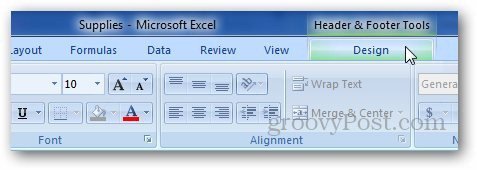
Noklikšķiniet uz Attēla (vai jebkura cita vēlamā elementapievienot)) sadaļā Galvenes un kājenes elementi un pārlūkojiet attēlu, kuru vēlaties izmantot kā galveni. Cilnē tas tiks parādīts & [Attēls], tāpēc neuztraucieties par to un noklikšķiniet uz jebkuras citas šūnas.
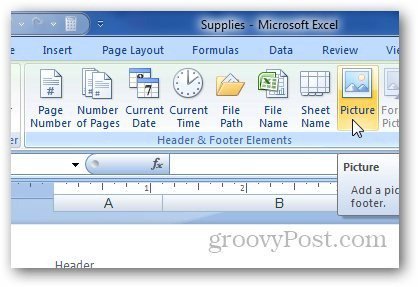
Tas parādīs attēla galvene, piemēram, šo groovyPost logotipa piemēru.
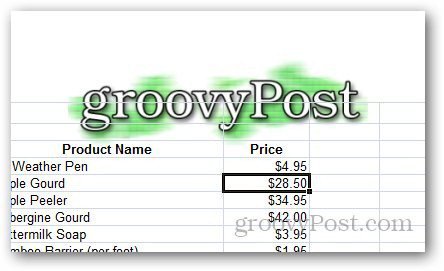
Tagad navigācijas sadaļā noklikšķiniet uz Doties uz kājeni.
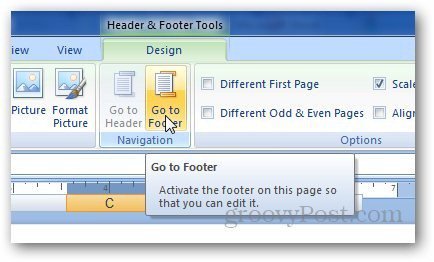
Tāpat šeit varat pievienot visu, ko vēlaties (lappuses numuru, laiku utt.)
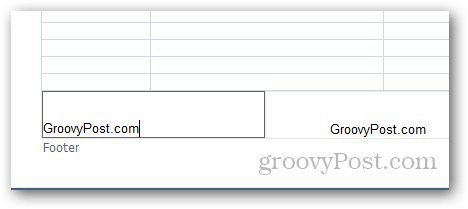
Ja izmantojat Microsoft Word un vēlaties pievienot lappušu numurus, apskatiet manu rakstu šeit.










Atstājiet savu komentāru